ppt文件中需要插个容易打钩的方框,该怎么插入这个符号呢?下面我们就来看看详细的教程。
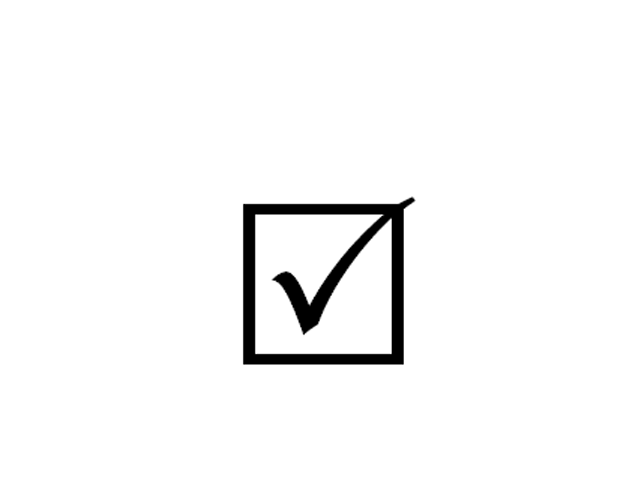
1、首先启动电脑上的ppt2010,新建一个空白文档。
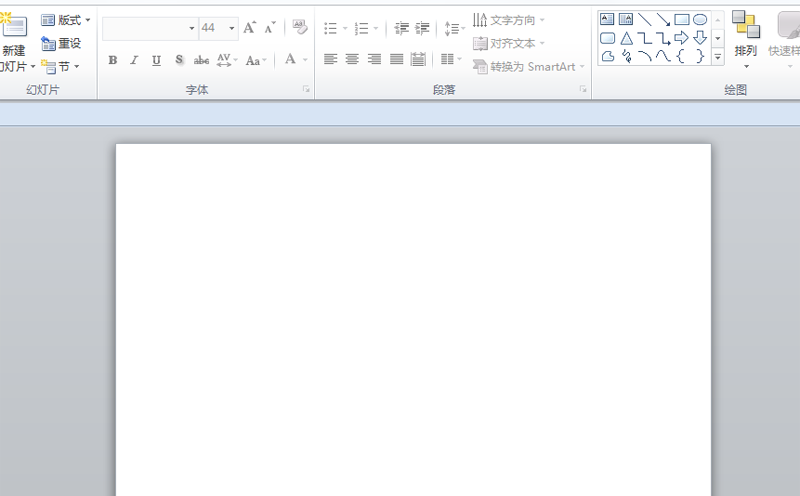
2、执行插入-文本框命令,插入一个横向文本框。
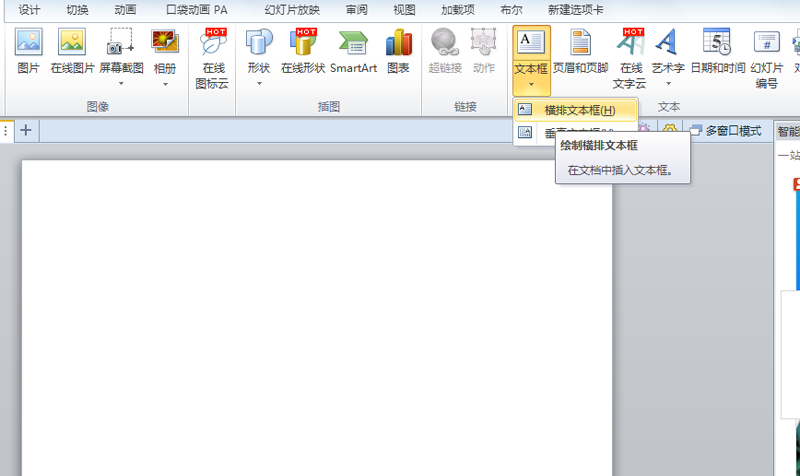
3、接着按下键盘上的capslk键转换为大写状态,输入大写字母R.
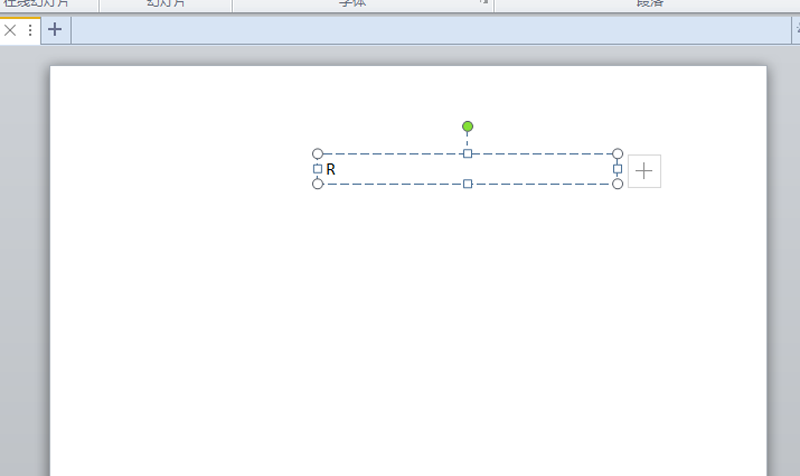
4、选择字母R,设置字号,字号可以自定义,根据自己的要求进行设置。
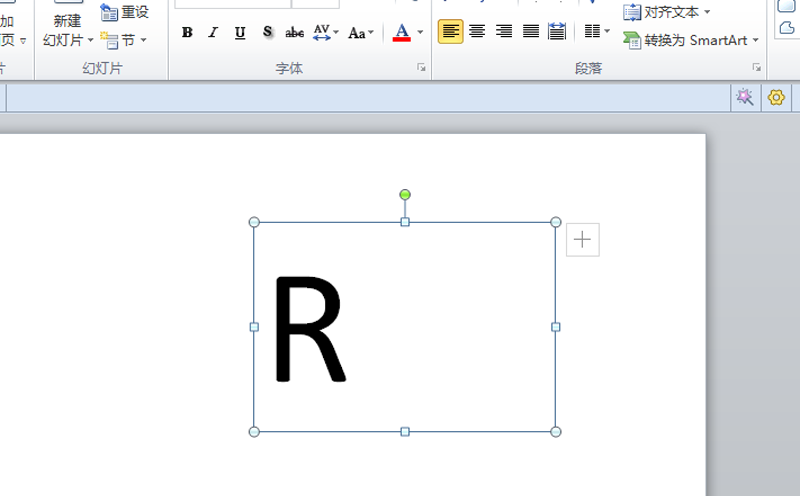
5、在选中的情况下,设置字体为wingding2.
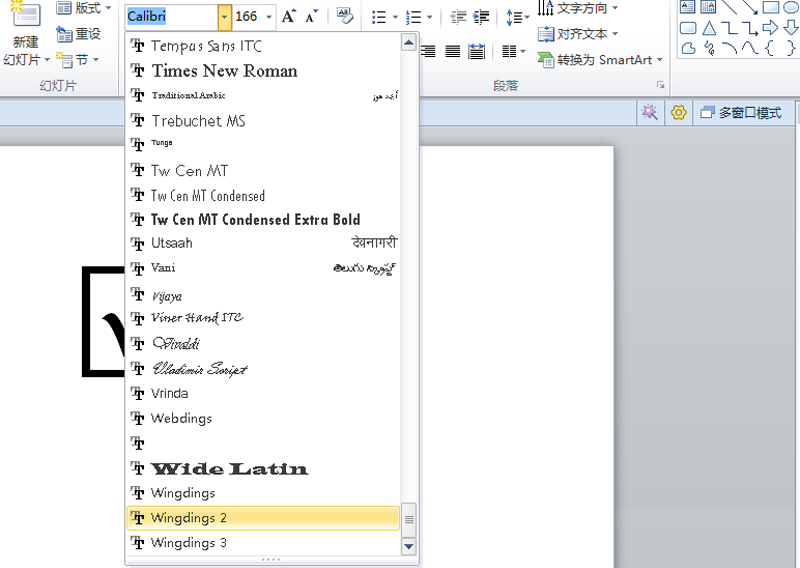
6、这样就将其转换为打钩的方框了,将文件保存即可。
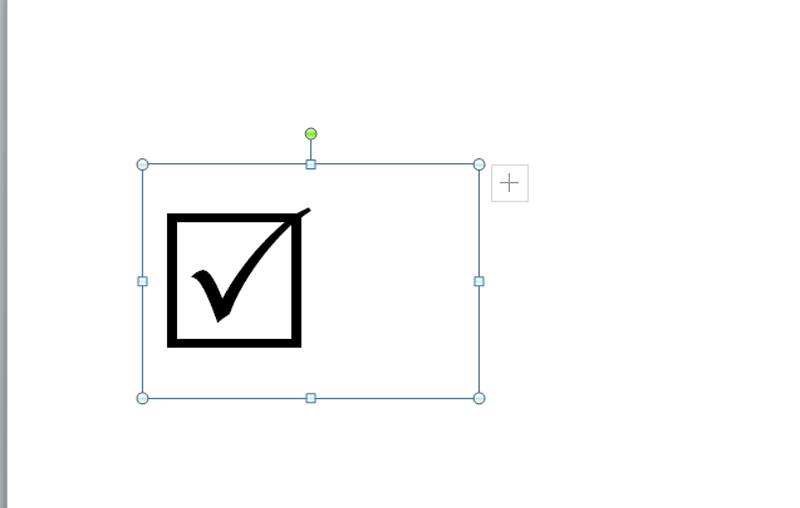
以上就是ppt制作打钩方框符号的教程,希望大家喜欢,请继续关注脚本之家。
相关推荐: